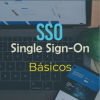A pesar de que se recomienda que utilicemos Composer para aplicar parches que corrigen los fallos en los módulos de Drupal, es posible que en algunas ocasiones y por diferentes razones, este tipo de implementación no esté disponible o no se aplique satisfactoriamente.
Aprovechando que nos encontramos con un caso similar durante la instalación de uno de los módulos relacionados con Augmentor, a continuación detallaremos los pasos con los que entenderemos la manera de añadir estos cambios y solucionar nuestro problema de forma manual.
En este ejemplo, se produce un error al intentar acceder a la configuración del Módulo Augmentor, después de activar el cualquiera de los submódulos que incluye.
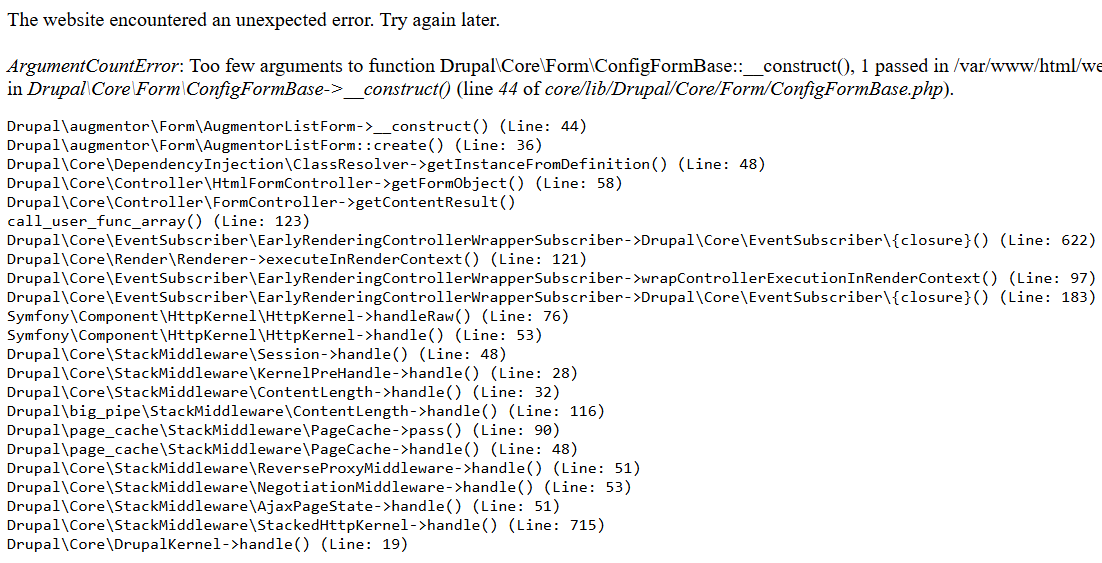
Al buscar el error encontramos una versión marcada como resuelta para Drupal 8, pero con revisión pendiente para Drupal 11, por lo que al implementar el parche no se ejecutaban los cambios utilizando Composer.
https://www.drupal.org/project/augmentor/issues/3461013
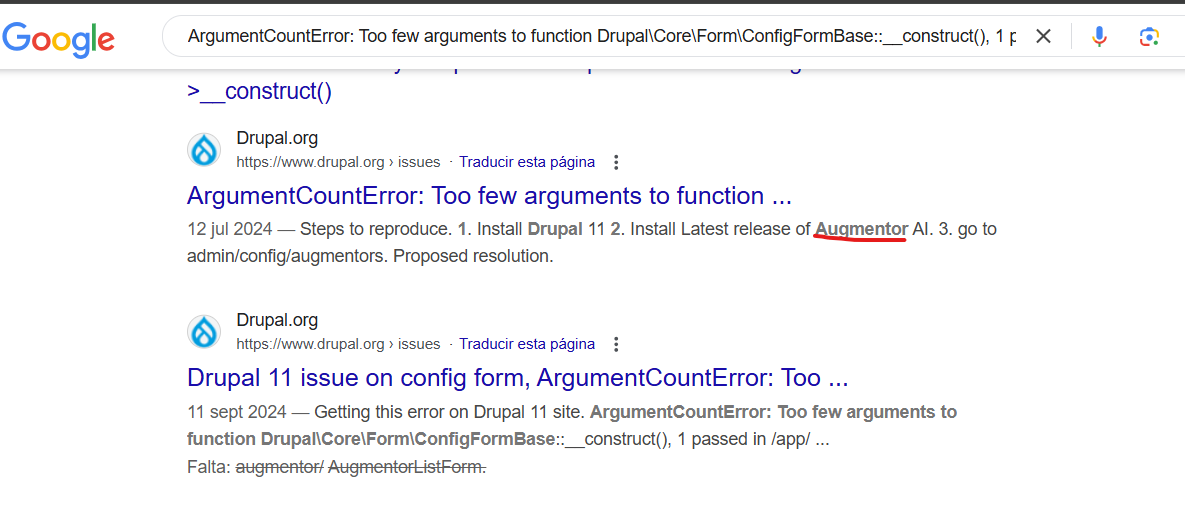
Abriremos el enlace y asumimos, que por cualquier razón, no nos ha sido posible aplicar el parche utilizando Composer ni ninguna otra de las opciones posibles.
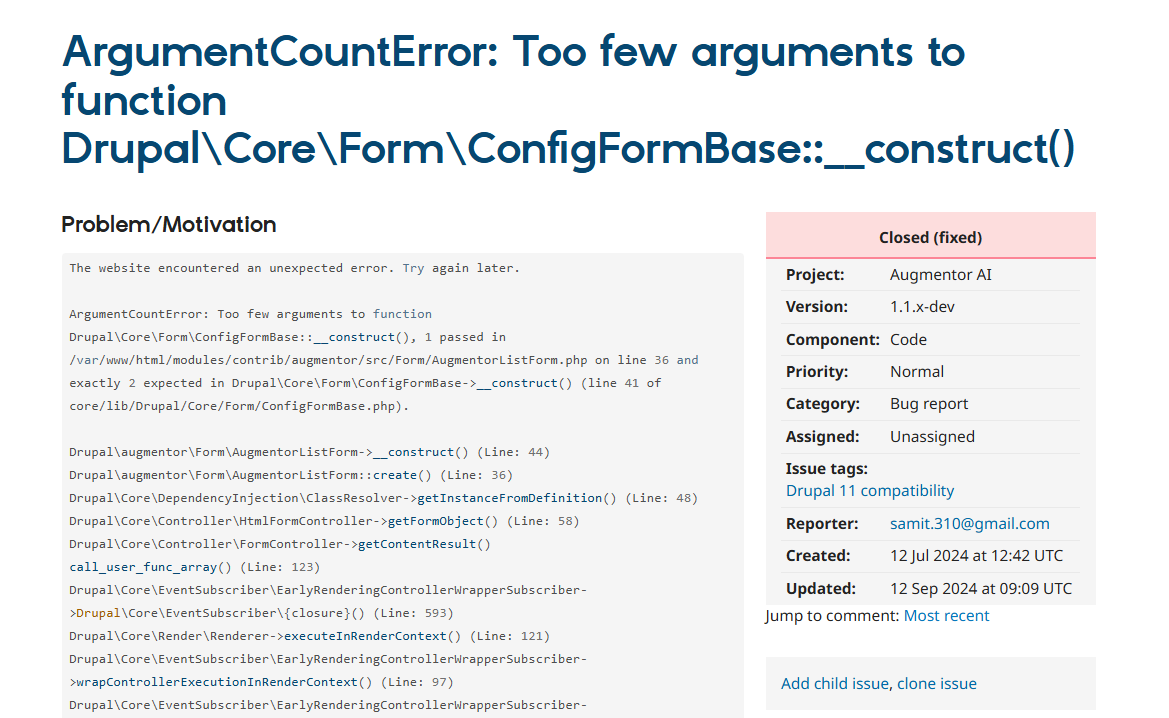
Si un parche está marcado en la página como cerrado o resuelto, pero no se muestra el parche al principio de la página, podremos encontrar el código en el último enlace antes del mensaje que lo da por solucionado.
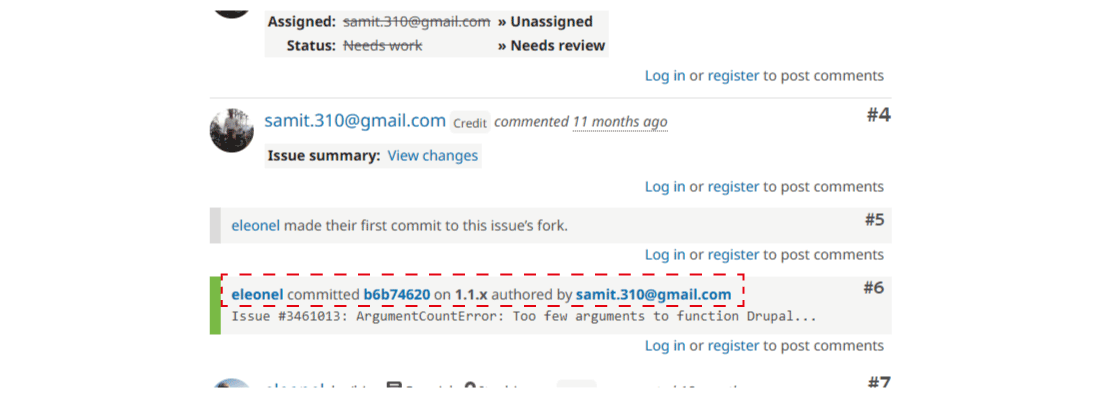
Daremos clic en el enlace, que nos llevará al repositorio del módulo, donde encontraremos el archivo al que se ha aplicado el parche, con toda la información necesaria sobre el código afectado, que incluye nuevas líneas o eliminación de parte de ellas; por esta razón es muy importante que revisemos con mucha atención cada uno de ellos para obtener el resultado esperado.
Recordemos que la recomendación oficial es utilizar Composer, evitando la intervención manual siempre que sea posible.
En la primera parte del archivo, encontraremos el nombre con la ruta específica, así que abriremos nuestro IDE y podremos comenzar con los cambios.
Las líneas marcadas con un signo más (+), indican una línea añadida al código y con signo menos (-), que se eliminará esa línea.

Es posible que nos encontremos con varias líneas añadidas o eliminadas en el mismo trozo de código.
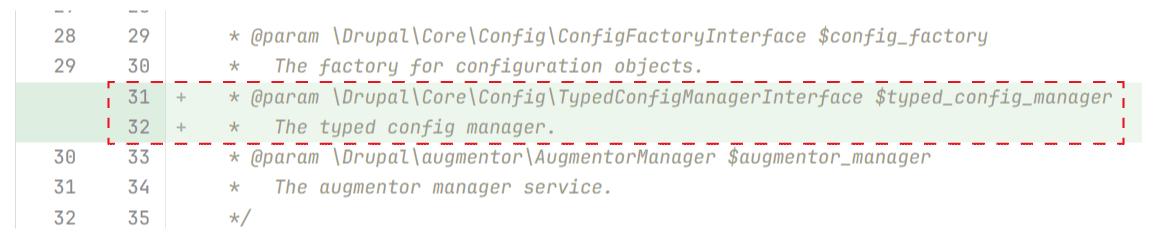
Y en otras ocasiones, una línea que sustituye a la otra, combinando ambas declaraciones dentro del trozo de código.

Otro aspecto importante a tomar en cuenta, es que en el caso de que obtenemos por implementar esta forma para corregir un fallo, no debemos (En ningún caso), copiar todo el código y pegarlo en el archivo destino, ya que podríamos eliminar otras funcionalidades ya actualizadas y que funcionarán una vez terminada la implementación.
Una vez aplicados todos los cambios dentro del archivo, borraremos la caché de Drupal desde la consola, con el comando drush cr o mediante la interfaz de usuario, accediendo a la opción en el menú de administración.
Si el código añadido es el correcto, todo debería funcionar correctamente y podremos continuar con el desarrollo de nuestro proyecto.
Si descubres que un parche todavía continúa fallando, es importante que lo reportes en la sección de Issues de la página oficial o propongas un parche propio que lo solucione, para ayudar al resto de los miembros de la comunidad.